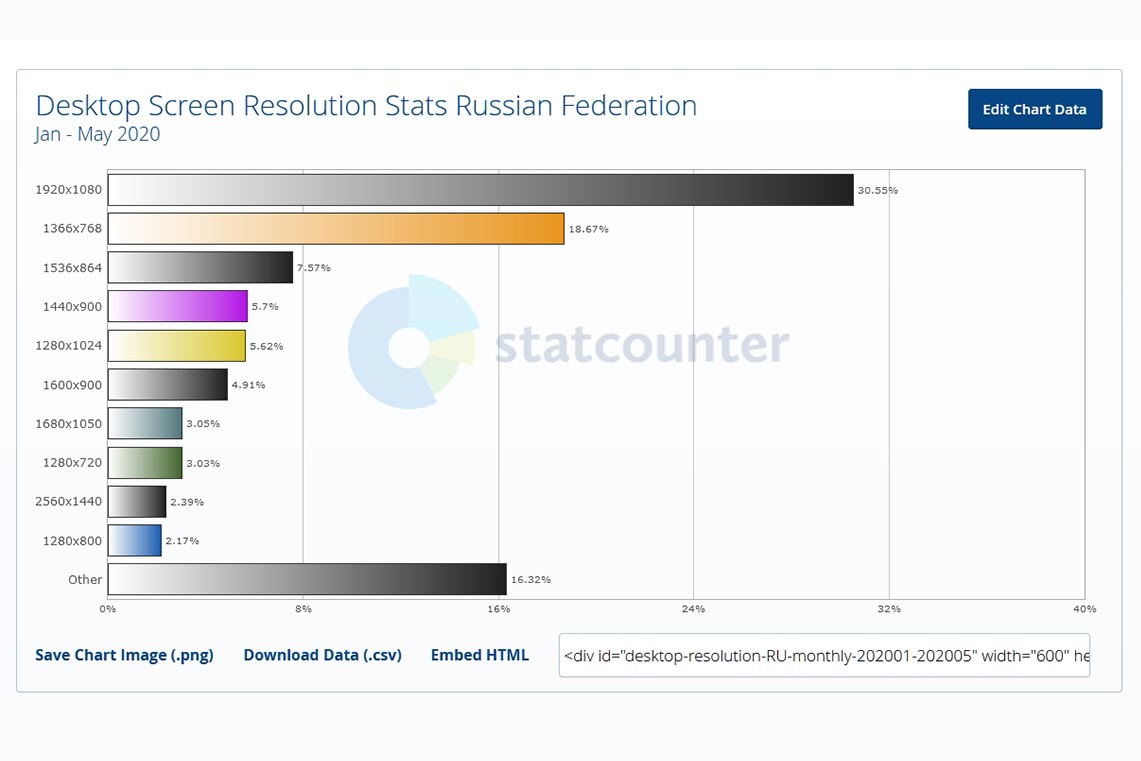Удобная (и бесплатная!) генеративная заливка в Fooocus
В сентябре я писал обзорную статью про альтернативы Generative Fill, но упустил Fooocus — нейрогенератор, совмещающий возможности Stable Diffusion и удобство Midjourney. В чём его преимущества по сравнению с другим софтом? Удобная реализация стилей, а самое главное — генеративное расширение и генеративная заливка, работающие без костылей!

В бесплатном софте для замены и дополнения фона часто встречаются серьёзные минусы. Например, низкое качество генерации, большая нагрузка на систему, ограниченное количество моделей, зависимость от подключения к сети, ограниченное количество вариантов или работа с изображениями в маленьком разрешении.
Fooocus лишён большинства этих недостатков.
Программа запускается локально, не столь требовательна к ресурсам системы, поддерживает любые модели формата SDXL и не глючит, если вы добавляете изображения в высоком разрешении.

Однако у ПО есть существенные минусы:
- Софт не интегрируется с Adobe Photoshop;
- Для работы использует веб-консоль (подключается через браузер);
- Для выделения есть лишь одна (очень неудобная!) кисть, порой втупающая по краям изображения;
- Создание точной маски с помощью инструмента Inpaint — та ещё головная боль, потому что нет никакого внятного способа масштабировать картинку, кроме приближения или отдаления всего содержимого вкладки браузера;
- Качество и скорость генерации зависят от выбранной модели SDXL, введённого запроса и мощности системы;
- Расширение границ изображения сразу во все стороны может увеличить количество артефактов, особенно при работе с крупноформатными изображениями;
- Расширение или изменение фона без ввода запроса чаще ухудшают качество картинки, чем дорисовывают нужные детали.
Хотя недостатки не фатальны, их тоже нужно учитывать!
Например, стараться подбирать текстовые подсказки, а не пытаться шарахнуть заливкой по выделенной области, добавлять картинки в низком или среднем разрешении, не пихая фото с разрешением под 100 мегапикселей.

Как использовать генеративную заливку в Fooocus?
Запустите программу. Как только откроется окно в браузере, активируйте чекбоксы под надписями Input Image и Advanced. Перед вами появится несколько новых вкладок. Найдите среди них Inpaint or Outpaint, затем переключитесь на неё. Увидев окно с надписью «Поместите изображение здесь», нажмите на него, чтобы выбрать картинку на компьютере, либо перетащите изображение из открытой папки.
Чтобы изменить участок фона, вам необходимо нажать на инструмент кисть (Brush), поменять размер кисти (при необходимости), затем выделить то, что требуется модифицировать, после чего ввести в поле Prompt текстовый запрос, описывающий, что вы хотите получить, нажать на кнопку Generate и подождать завершения генеративной заливки.
Повторяйте алгоритм, пока не получите нужный результат. При необходимости меняйте текстовый запрос, используйте другие стили или отключайте их в разделе Style, скачивайте и добавляйте новые модели SDXL, либо корректируйте дополнительные настройки во вкладке Advanced.
Для удаления выделения используйте кнопку Clear (ластик, находящийся в верхнем правом углу над добавленным вами изображением), для отмены — Undo (стрелочку назад), для выбора другой картинки — нажмите на крестик в правом верхнем углу вкладки Inpaint or Outpaint, либо перетащите новую картинку поверх предыдущей.

Генеративное расширение в Fooocus работает ещё проще.
Под строкой Outpaint Expansion находятся пустые чекбоксы с надписями Left, Right, Top и Bottom. Активировав их по отдельности или все вместе, вы расширите фон слева, справа, сверху и снизу.
Расширение фона можно использовать одновременно с заливкой участка изображения в нейросети!
Чтобы получить качественные результаты, я рекомендую экспериментировать с текстовыми запросами, параметрами, сэмплерами, стилями, размерами выделенной области, альтернативными моделями. Иногда результат лучше и вовсе без текстовых подсказок, иногда — с другим соотношением сторон.
Добавлю парочку результатов, полученных с помощью дорисовки и расширения фонов:


Понравилась статья? Поддержите автора репостом, комментарием, подпиской на Telegram и другие страницы!